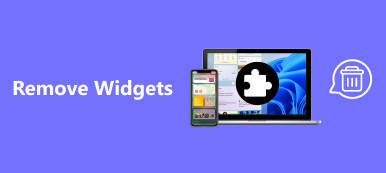Nous vivons dans un village global maintenant. Et les médias sociaux, tels que Instagram, sont le moteur essentiel de cette société. Les gens partagent presque tout sur Instagram, de la fête d'anniversaire au concert, des selfies aux plus beaux paysages. Et les utilisateurs recherchent tout sur ce réseau social, y compris quelque chose de très privé. En conséquence, effacer la recherche sur Instagram peut devenir une compétence nécessaire pour les instimateurs.
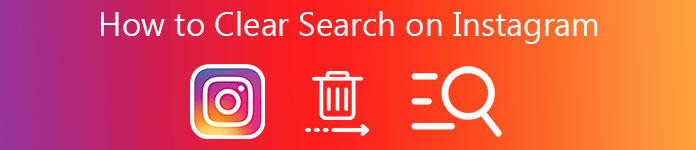
Heureusement, il existe des méthodes pour effacer l'historique des recherches dans la plateforme sociale ou le masquer pour empêcher les autres de jeter un coup d'œil. Et dans ce tutoriel, nous allons vous dire comment effacer la recherche sur Instagram en détail. Il suffit de lire sur l'article pour obtenir les solutions détaillées.
- Partie 1: Comment effacer l'historique de recherche Instagram sur iPhone
- Partie 2: Comment effacer en permanence la recherche sur Instagram
- Partie 3: Comment masquer la recherche sur Instagram
Partie 1: Comment effacer l'historique de recherche Instagram sur iPhone
De manière générale, il existe deux méthodes pour effacer la recherche sur Instagram. Vous pouvez apprendre les guides dans cette partie.
Way 1: Comment effacer l'historique de recherche Instagram dans les paramètres
Étape 1. Ouvrez l'application Instagram depuis l'écran d'accueil de l'iPhone, appuyez sur le bouton « Profil » dans le coin inférieur droit de l'écran.
Étape 2. Localisez ensuite dans le coin supérieur droit et appuyez sur le bouton « Paramètres ». Vous serez redirigé vers l'écran "Options".
Étape 3. Faites défiler l'écran des options d'Instagram, trouvez l'option "Effacer l'historique de recherche" et appuyez dessus.
Étape 4. Lorsque vous êtes invité à la boîte de dialogue Êtes-vous sûr, appuyez sur "Oui, je suis sûr" pour le confirmer. Désormais, tout l'historique de recherche sur Instagram sera supprimé.
Effacer le cache Instagram n'est pas seulement le moyen de protéger votre vie privée, mais également de régler certains problèmes liés à Instagram comme Vidéos Instagram ne pas télécharger, La musique Instagram ne fonctionne pas, etc.
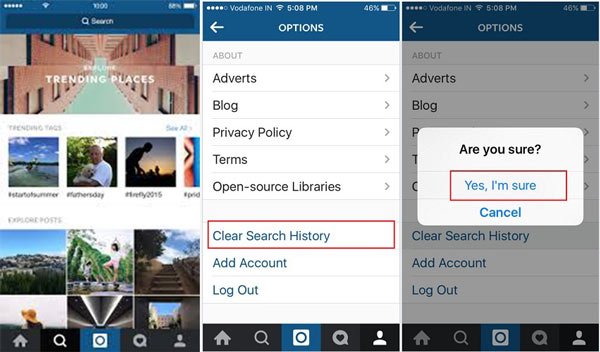
Way 2: Comment effacer l'historique de recherche Instagram par la barre de recherche
Pour aider les utilisateurs à effacer l'historique de recherche Instagram, un raccourci vous permet d'effectuer cette tâche.
Étape 1. Lancez également l'application Instagram et connectez-vous avec votre nom d'utilisateur et votre mot de passe.
Étape 2. Appuyez sur « Rechercher » en bas de l'interface d'accueil, puis touchez la barre de recherche en haut de l'écran, tout aussi prête que la recherche habituelle.
Étape 3. Ensuite, la liste de l'historique des recherches récentes vous sera présentée. Appuyez sur l'option "Effacer" en haut de la liste, tout votre historique de recherche Instagram aura disparu de votre iPhone.
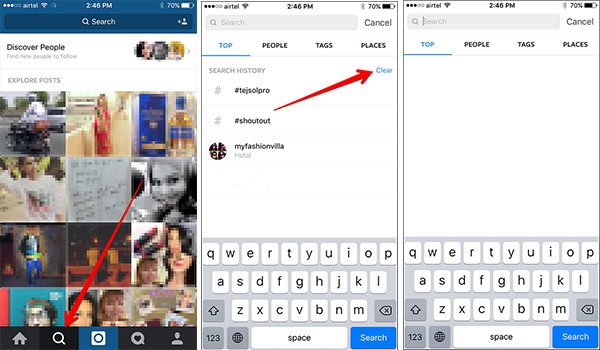
Remarque: les deux méthodes peuvent effacer efficacement la recherche sur Instagram. Et effacer l’historique des recherches sur Instagram permet non seulement de protéger vos informations, mais également de réduire la taille de votre application de réseau social et libérer de l'espace de stockage pour iPhone.
Partie 2: Comment effacer définitivement la recherche sur Instagram
Bien que vous puissiez effacer l'historique de recherche sur Instagram, cela ne signifie pas qu'il est supprimé définitivement. Si vous êtes sensible à votre vie privée ou que vous vous préparez à la vendre, vous feriez mieux de trouver une méthode pour effacer en permanence l'historique de recherche Instagram et d'autres données sur votre téléphone. À partir de là, nous recommandons Apeaksoft iPhone Eraser. Ses principales caractéristiques comprennent:
- Il a la capacité d'effacer définitivement l'historique de recherche Instagram et d'autres données iOS en un clic.
- En outre, vous pouvez effacer des contacts, des messages vocaux, des SMS, des paramètres personnalisés, des photos, de la musique, des vidéos, des données d'application et d'autres fichiers de l'iPhone.
- Il repose sur une technologie avancée pour effacer l'historique Instagram sur iPhone, ce qui est important pour protéger votre vie privée.
- L'outil d'effacement iPhone vous permet de décider du niveau d'effacement de vos informations et données.
- iPhone Eraser prend en charge tous les modèles iOS, comme l'iPhone 16/15/14/13/12, etc.
- Il est compatible avec Windows 11/10/8/8.1/7.
En bref, c’est la meilleure option pour effacer l’historique des recherches Instagram de l’iPhone en même temps.
Comment effacer l'historique de recherche Instagram de l'iPhone en un clic
Étape 1. Installez iPhone Eraser sur votre ordinateur
Téléchargez et installez la meilleure application d'effacement iPhone sur votre ordinateur. Et branchez votre iPhone à votre ordinateur via un cordon Lightning. Ouvrez iPhone Eraser et votre appareil sera automatiquement reconnu.
De cette façon, vous effacerez tout l'historique de recherche Instagram de votre iPhone ainsi que d'autres données, vous feriez donc mieux de faire une sauvegarde d'abord pour éviter la perte de données.

Étape 2. Sélectionnez un niveau d'effacement approprié
iPhone Eraser propose trois options liées au niveau d'effacement, «Faible», «Moyen» et «Élevé». Le premier écrasera tous les fichiers de votre iPhone; le second écrase votre iPhone deux fois et le dernier répète l'écrasement trois fois. Sélectionnez un niveau d'effacement approprié en fonction de vos situations.

Étape 3. Effacer l'historique de recherche Instagram en un clic
Après avoir sélectionné, cliquez sur le bouton "Démarrer" sur l'interface pour lancer la suppression de l'historique de recherche Instagram. Une fois terminé, déconnectez votre iPhone de votre ordinateur.

Si vous ne voulez pas perdre vos photos Instagram, vous pouvez également récupérer le compte Instagram supprimé.
Partie 3: Comment masquer la recherche sur Instagram
Un autre moyen de protéger votre vie privée consiste à masquer l'historique de recherche dans Instagram. Dans certains cas, les utilisateurs peuvent simplement s'attendre à empêcher d'autres personnes d'espionner leurs informations, plutôt que d'effectuer une recherche claire sur Instagram. Les développeurs ont pris conscience de ces exigences et ont lancé cette fonctionnalité pour les Instagrammers.
Étape 1. Localisez la barre d'outils en bas de l'interface principale de l'application Instagram et appuyez sur l'onglet « Rechercher ».
Étape 2. Appuyez sur la barre de recherche en haut de l'écran pour ouvrir la liste de l'historique de recherche. Ensuite, vous ferez face à plusieurs onglets sous la barre de recherche intitulés «Top», «People», «Tags» et «Places». Instagram organise votre historique de recherche dans la catégorie correspondante. Par exemple, Top stocke votre historique de recherche récent, Contacts contient les utilisateurs que vous avez recherchés.
Étape 3. Accédez à l'onglet Haut ou souhaité et recherchez l'élément de l'historique de recherche que vous souhaitez masquer. Appuyez longuement sur l'élément jusqu'à ce que la barre de menus apparaisse. Appuyez ensuite sur "Masquer" pour mettre l'historique de recherche Instagram hors de vue. Si vous avez plus d'éléments à masquer, répétez les opérations.
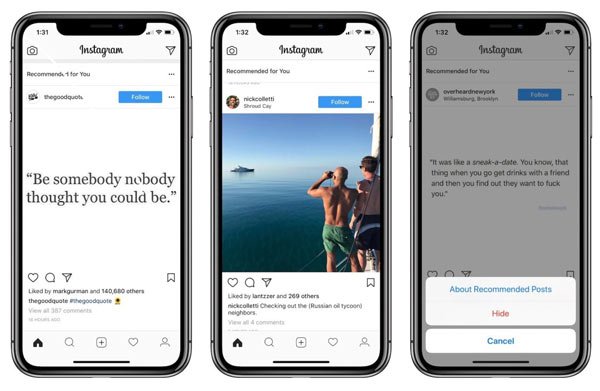
Vous aimerez aussi:
Comment effacer l'historique de recherche Facebook
Effacer l'historique de recherche Facebook
Conclusion
Dans ce tutoriel, nous avons partagé plusieurs méthodes pour effacer la recherche sur Instagram. Si vous souhaitez simplement effacer les données du cache de recherche sur Instagram et libérer de l'espace de stockage, la fonction d'effacement intégrée est une option simple. Et la méthode du raccourci vous permet d'effectuer cette tâche simplement. D'autre part, Instagram permet aux utilisateurs de masquer l'historique des recherches pour protéger la confidentialité. Mais le problème est que l'historique de recherche Instagram disparaît de votre iPhone plutôt que de le supprimer définitivement. Pour vous aider à effacer l'historique de recherche Instagram sans récupération, nous avons également partagé la meilleure application d'effacement pour iPhone, Apeaksoft iPhone Eraser. Chaque fois que vous devez supprimer le cache de recherche sur Instagram, vous pouvez sélectionner votre méthode préférée et suivre nos guides pour la compléter en quelques minutes.